サポートトップ オンラインマニュアル NextFTP の設定 使用方法
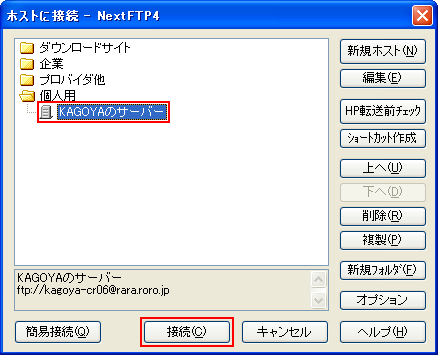
ホスト一覧から登録したホスト名を選択し、「接続(C)」をクリックします。
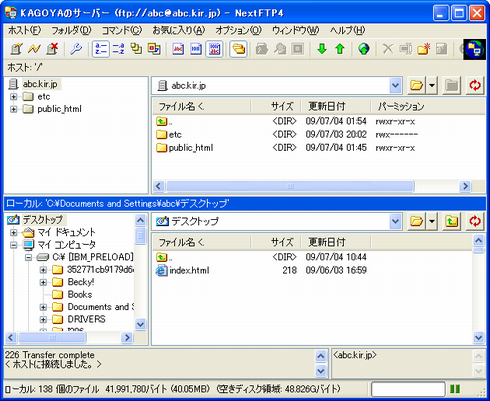
初期状態のサーバーには、「public_html」と「etc」の2つのディレクトリがあります。
※ ホストのデータが表示できない場合は、次をご確認ください。
FTPアクセスが「制限」になっている可能性があります。FTPアクセスが「制限」の状態では、FTPアクセスを許可するホストとして、お客様の接続元ホストを登録するまで、いずれのホストからもFTPで接続することができません。
その場合は、FTPアクセスを許可するホストを登録する必要があります。
FTPアクセスの設定は、当社コントロールパネルで、以下の画面を開きます。
FTPアクセスの設定方法に関しては、「FTPアクセス制限」をご確認ください。
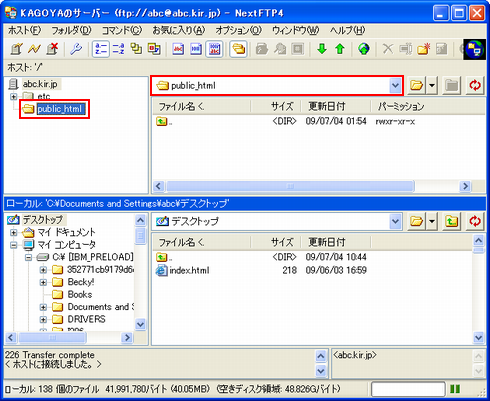
ファイル名一覧の上に、現在開いている場所が、「/public_html」と表示されます。
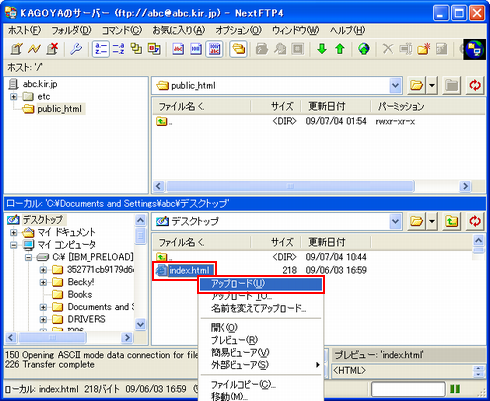
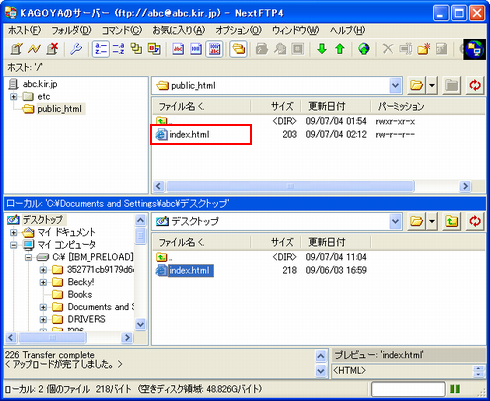
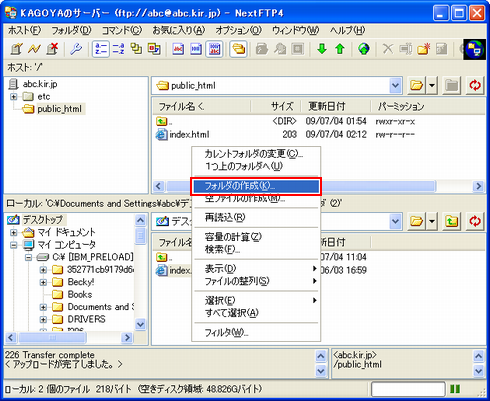
メニューが表示されるので、「フォルダの作成」をクリックします。

ファルダ名を入力し、「OK」ボタンをクリックすると、ホスト上にフォルダが作成されます。
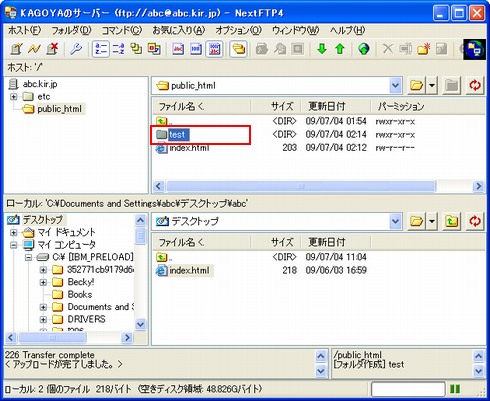
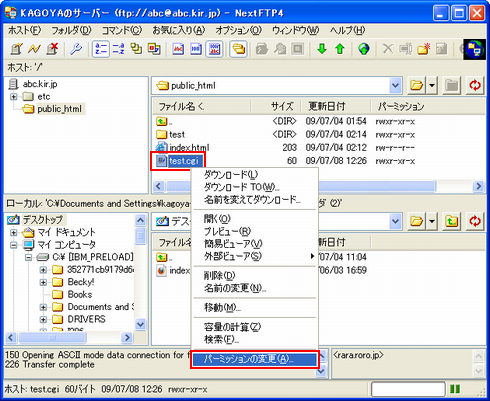
メニューが表示されるので、「パーミッションの変更」をクリックします。
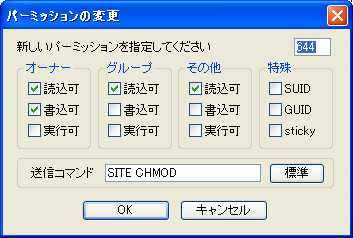
パーミッションを変更します。
このマニュアルでは、パーミッションを 755 に変更します。
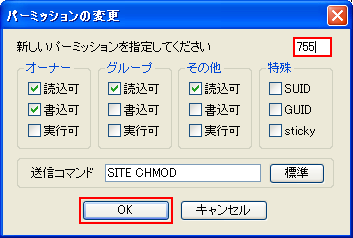
「OK」をクリックします。
NextFTP のご利用方法、詳細設定等に関してはサポート対象外となります。
ご不明な点は NextFTP オフィシャルサイトなどをご参照ください。
■参考URL Toxsoft ホーム > ダウンロード > NextFTP > オンラインマニュアル